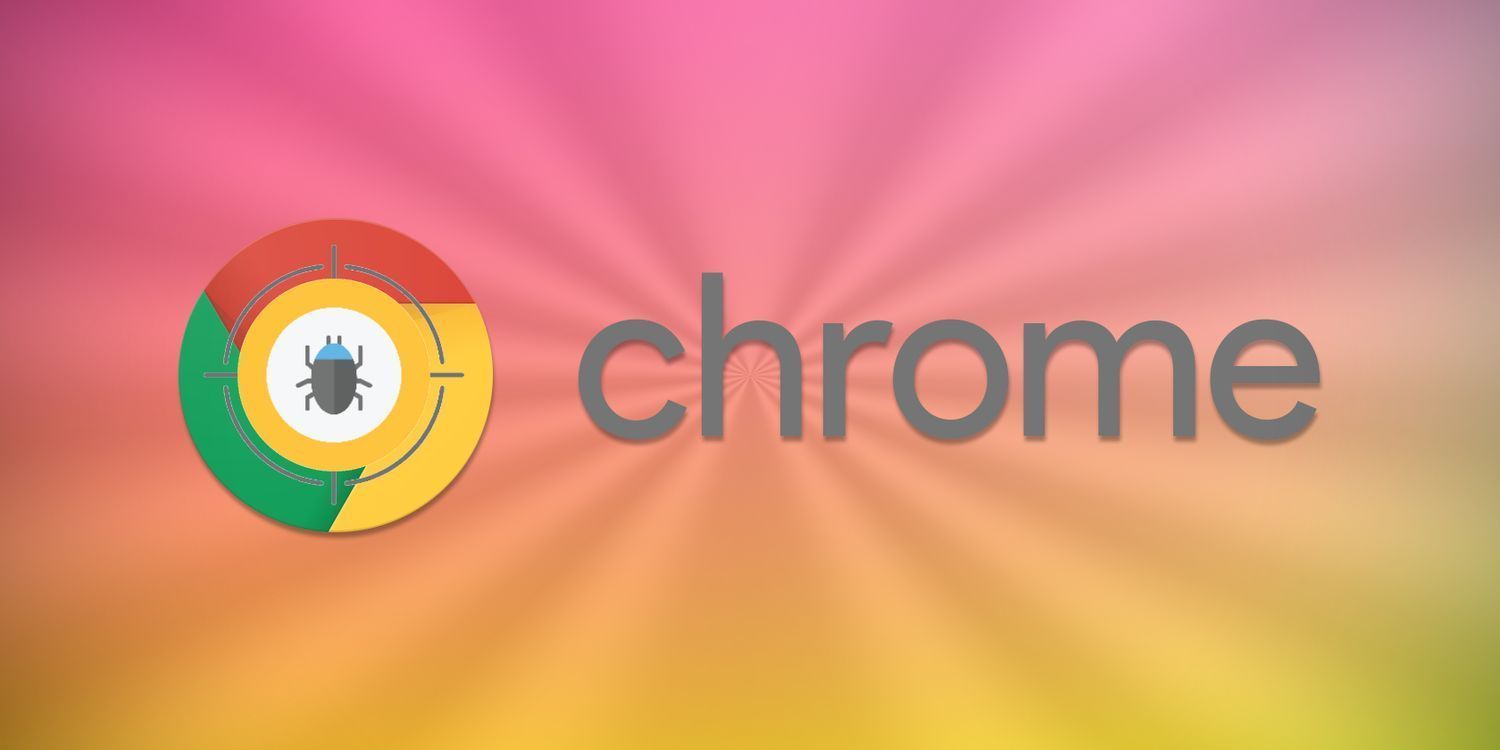详情介绍
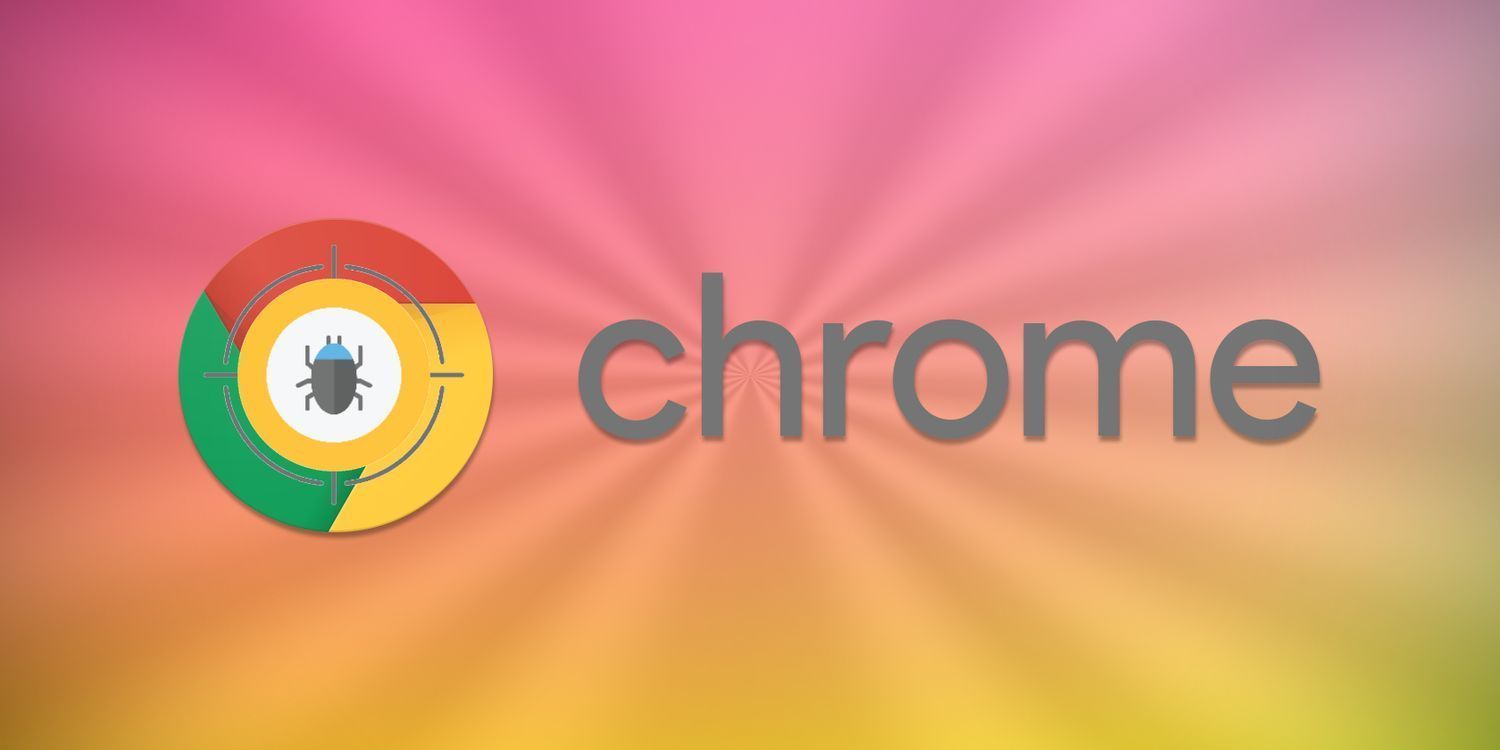
在如今的信息时代,网页浏览已经成为我们日常生活中不可或缺的一部分。然而,有时我们可能会遇到网页加载缓慢的问题,这不仅影响了我们的浏览体验,还可能耽误我们的工作和学习。幸运的是,通过一些简单的设置和优化,我们可以在Chrome浏览器中提升网页加载质量。下面将详细介绍具体的操作步骤。
一、清除缓存和Cookie
1. 打开Chrome浏览器:在桌面或开始菜单中找到Chrome浏览器的图标,双击打开它。
2. 进入设置页面:在浏览器窗口的右上角,点击三个点的菜单按钮,然后选择“更多工具” - “清除浏览数据”。
3. 选择清除内容:在弹出的“清除浏览数据”对话框中,选择要清除的内容,包括“浏览历史记录”“Cookie及其他网站数据”和“缓存的图片和文件”。时间范围可以根据需要选择,比如选择“全部时间”以清除所有相关数据。
4. 点击清除数据:完成上述选择后,点击“清除数据”按钮,等待片刻,浏览器将自动清除所选的数据。清除缓存和Cookie可以释放浏览器占用的空间,同时避免因旧缓存数据导致的加载问题。
二、优化扩展程序
1. 管理扩展程序:同样在浏览器右上角点击三个点菜单按钮,选择“更多工具” - “扩展程序”,进入扩展程序管理页面。
2. 禁用不必要的扩展:在扩展程序列表中,仔细查看已安装的扩展程序,对于那些不常用或者对网页加载可能有影响的扩展,将其禁用。可以通过点击扩展程序旁边的开关按钮来禁用它们。如果确定某个扩展不再需要,也可以点击“删除”按钮将其从浏览器中移除。
3. 更新扩展程序:对于仍然需要使用的扩展程序,检查是否有可用的更新。有些扩展程序开发者会不断优化和改进其性能,及时更新可以确保它们在最佳状态下运行,从而减少对网页加载的影响。
三、调整网络设置
1. 检查网络连接:确保你的设备连接到稳定、高速的网络。如果是通过Wi-Fi连接,尽量靠近路由器以获得更强的信号;如果是使用移动数据,确认信号强度良好且没有超出流量限制。不稳定或低速度的网络会导致网页加载缓慢。
2. 优化DNS设置:在Windows系统中,可以通过修改网络适配器的属性来更改DNS服务器地址。右键点击任务栏右下角的网络图标,选择“打开网络和Internet设置”,然后点击“更改适配器选项”。找到当前使用的网络适配器(如以太网或Wi-Fi),右键点击并选择“属性”。在弹出的窗口中,双击“Internet协议版本4(TCP/IPv4)”,选择“使用下面的DNS服务器地址”,然后将首选DNS服务器设置为8.8.8.8(谷歌公共DNS)或114.114.114.114(国内常用的DNS),备用DNS服务器可设置为8.8.4.4。点击“确定”保存设置。正确的DNS设置可以加快域名解析速度,从而提高网页加载效率。
四、启用硬件加速
1. 打开Chrome设置:在浏览器右上角点击三个点菜单按钮,选择“设置”,进入Chrome的设置页面。
2. 开启硬件加速:在设置页面中,向下滚动到底部,点击“高级” - “系统”,然后在“硬件加速”部分,确保“可用时使用硬件加速”选项处于勾选状态。硬件加速可以利用计算机的图形处理器(GPU)来加速网页的渲染过程,显著提高网页加载速度和流畅度。
通过以上这些简单的操作步骤,我们可以有效地在Chrome浏览器中提升网页加载质量。无论是清除缓存和Cookie、优化扩展程序、调整网络设置还是启用硬件加速,每一个步骤都对改善网页加载速度有着重要的作用。希望这些方法能够帮助你在使用Chrome浏览器时获得更流畅、高效的浏览体验。